Samsung Find

يمكنك العثور على مَن يهمك وما يهمك - جهاز Galaxy، والأشخاص، وكل لحظة
هل فقدت جهاز Galaxy؟ يساعد تطبيق Samsung Find على تحديد موقعه بسهولة - سواء أكان جهازك الخاص أم جهاز أفراد عائلتك. قم بتثبيت جهاز SmartTag في المقتنيات القيِّمة أو الحيوانات الأليفة أو حقيبة ظهر طفلك لتتبع مكان وجودها. يمكنك أيضاً مشاركة المواقع للبقاء على اتصال مع أحبائك.
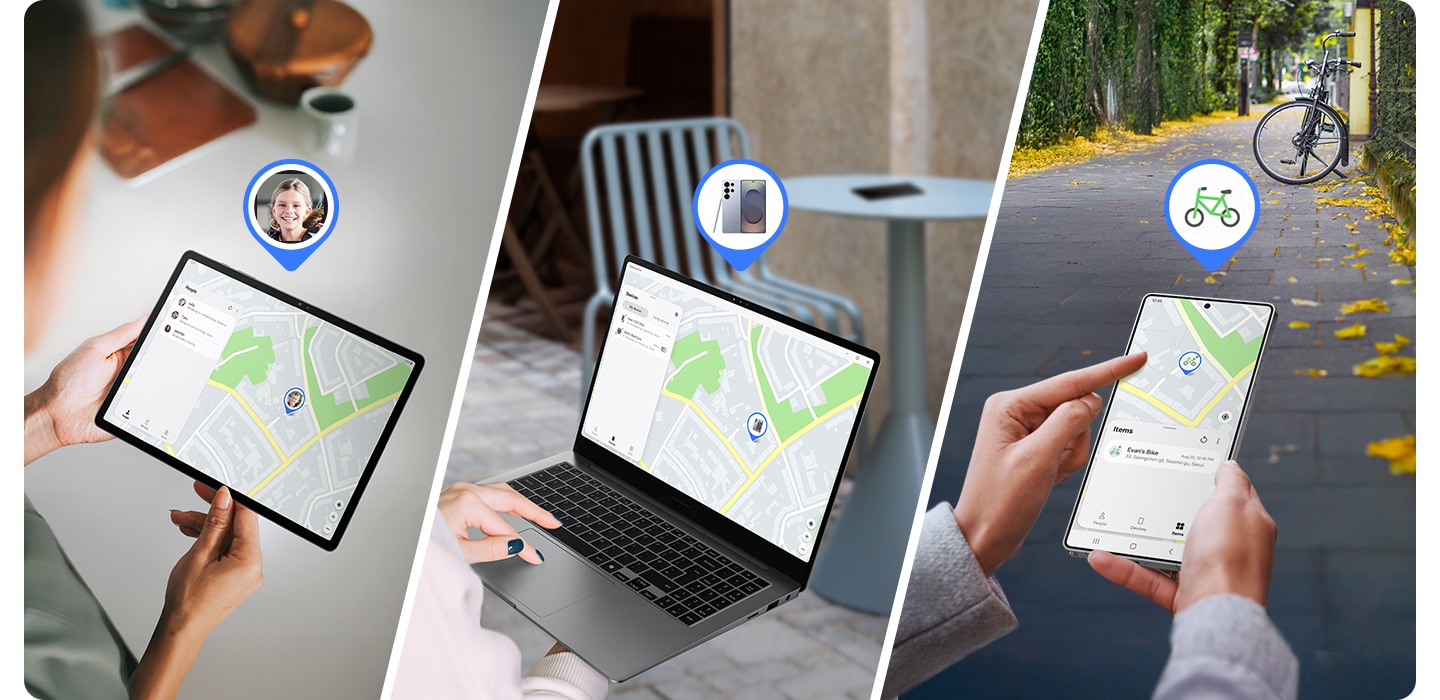
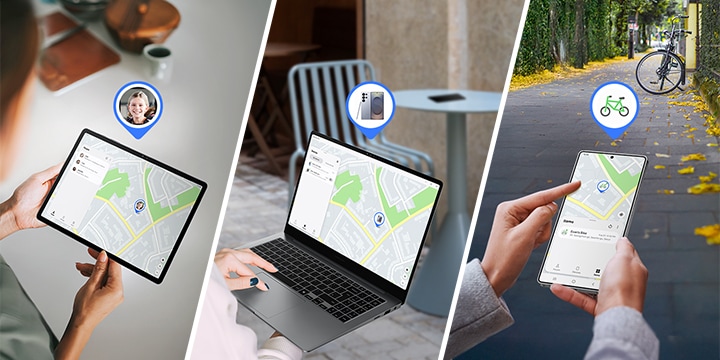
ماذا أفعل إذا فقدت جهازي؟
اعثر على جهازك واقفله أو امحُ بياناتك عبر Samsung Find.
ابقَ على اتصال مع أحبائك
شارك المواقع وكن على علم عندما يصل أحباؤك إلى الأماكن الرئيسية أو يغادرون منها.
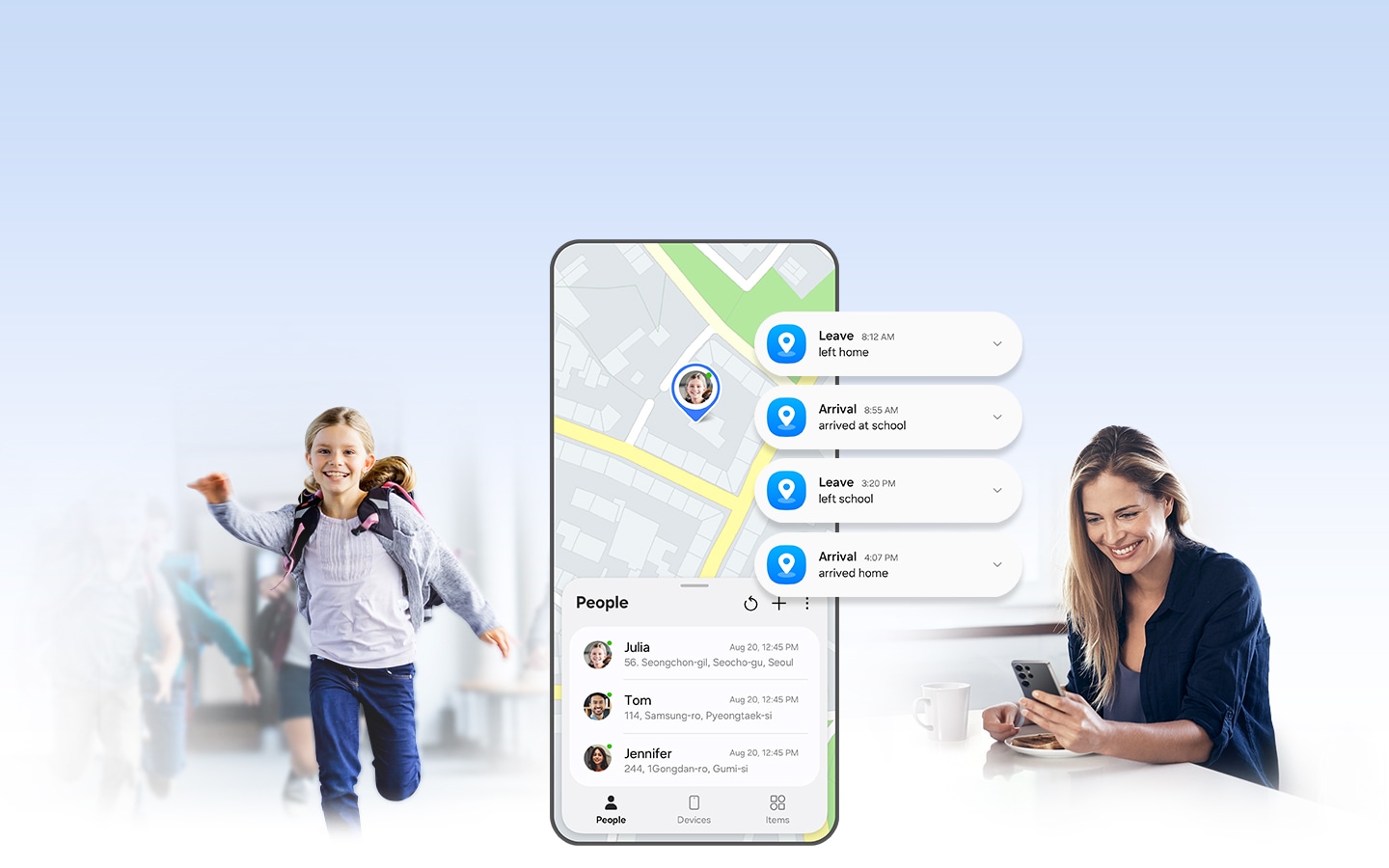
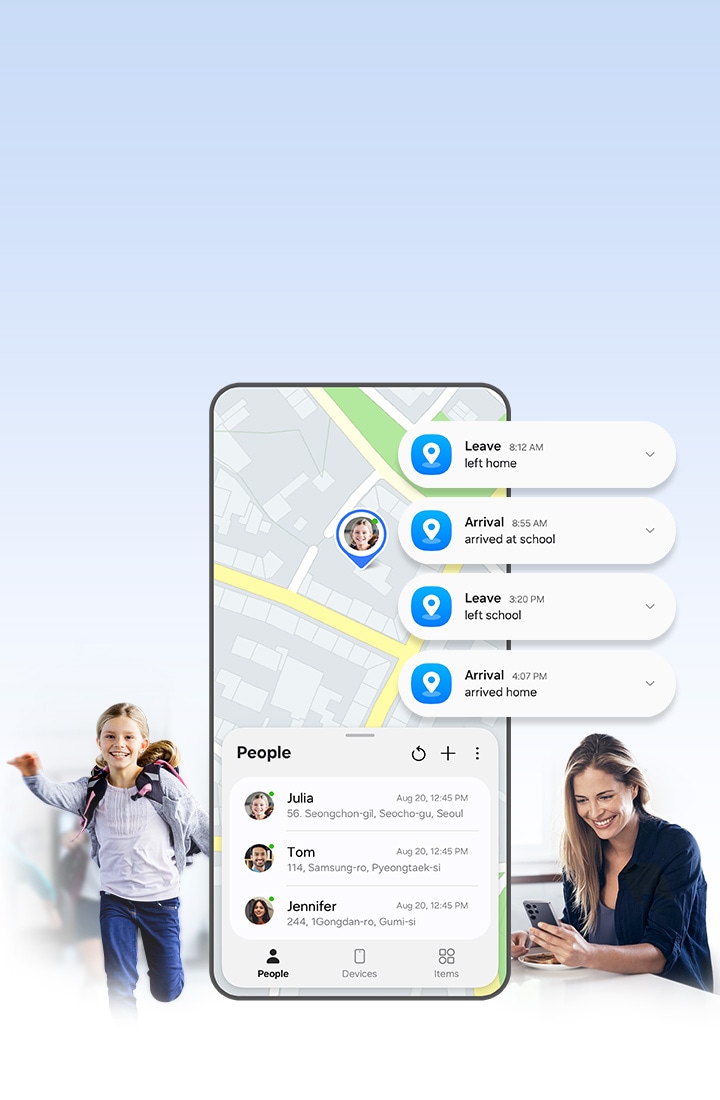
مشاركة المواقع
في علامة التبويب "الأشخاص"، يمكنك مشاركة مواقعك مع أصدقائك وعائلتك، وطلب الحصول على مواقعهم لمعرفة أماكنهم. ابقَ على اتصال وراقب أحبائك، حتى عندما تبعد بينكما المسافات.7


إشعارات الوصول والمغادرة
كن على علم عند وصول طفلك أو أحبائك إلى الأماكن الرئيسية مثل المنزل أو المدرسة أو العمل أو مغادرتهم منها. وسوف يتم إخطارهم عند مشاركة موقعهم، مع إبقائك على اتصال معهم، وحماية خصوصيتهم.8


التحكم مسبقاً
كن مستعداً عند فقدان جهازك بشكلٍ غير متوقع مع تطبيق Samsung Find.
أخطرني عندما أتركه خلفي
قم بتشغيل ميزة "أخطرني عندما أتركه خلفي" لتلقي التنبيهات إذا تركت جهاز SmartTag أو جهازاً قابلاً للارتداء - سماعات Galaxy Buds أو ساعة أو خاتم - متصلاً بهاتفك أو جهازك اللوحي. قم بتعيين المناطق الآمنة لتجنب التنبيهات غير الضرورية مع استمرار الحفاظ على حمايتك عندما تتركه في مكان آخر.


تتبع ما يهمك مع أجهزة SmartTag
قم بتثبيت جهاز SmartTag وتتبع أي شيء تقريباً، في أي وقت - مفاتيحك أو دراجتك أو حقيبتك أو حتى حيوانك الأليف. اعرض سجل الحركة على مدار مدة تصل إلى أسبوع على خريطة، وشارك الموقع حتى تتمكن عائلتك من المساعدة على التتبع.9


العثور على الأجهزة غير المتصلة
مع تمكين ميزة العثور على الأجهزة المفقودة دون اتصال بالإنترنت، تساعدك شبكة Galaxy على تحديد موقع أجهزتك - حتى عندما لا تكون متصلة بالشبكة.5,6,10


الاستخدام
اكتشف سبل تحقيق أقصى استفادة من Samsung Find.
تمكين خيار "السماح بالعثور على الأجهزة"
طريقة استخدام offline finding
اكتشف ميزات رئيسية
ابقَ على اتصال بأكثر مَن تهتم لأمرهم؛ بدءاً من الأشخاص ووصولاً إلى الأجهزة والعناصر.
الأشخاص
المشاركة مع الأصدقاء والأسرة


الجهاز
تحديد موقع الأجهزة


الأغراض
تتبع الممتلكات الشخصية


الأسئلة الشائعة
لا. Samsung Find هو تطبيق مختلف عن SmartThings Find. في تطبيق Samsung Find، يمكنك تحديد موقع أجهزتك وإدارتها باستخدام ثلاث علامات تبويب مصممة حديثاً: "الأجهزة" و"العناصر" و"الأشخاص". في علامة تبويب "الأشخاص"، من الملائم إضافة أصدقائك وعائلتك ومشاركة جميع المواقع في مكانٍ واحد.
لا. لن تتم مشاركة موقعك إلا إذا قبلت طلب مشاركة الموقع. إذا اخترت عدم الموافقة، فلن تتم مشاركة معلوماتك - حتى مع أفراد عائلتك.
إذا قبلتَ طلب المشاركة، فيمكنك تعيين مدة المشاركة: ساعة واحدة أو يوم واحد أو حتى يتم إيقاف المشاركة. يمكنك أيضاً التوقف عن المشاركة في أي وقت.
إضافةً إلى ذلك، يمكنك تلقي إشعار في كل مرة يقوم فيها الشخص الذي شاركت معه موقعك بالتحقق من موقعك.
لا. يمكن للأطفال مشاركة معلومات مواقعهم وأجهزتهم فقط مع الأعضاء المسجَّلين في مجموعة عائلية في حساب Samsung account.
ستظهر الأجهزة التي تم تسجيل دخولها بحساب Samsung account نفسه المستخدَم لتسجيل الدخول إلى تطبيق Samsung Find - هاتف ذكي طراز Galaxy، جهاز لوحي Galaxy Tab، جهاز Galaxy Book، وما إلى ذلك - في علامة التبويب "الأجهزة". بالإضافة إلى ذلك، ستظهر أيضاً الأجهزة مثل الأجهزة القابلة للارتداء، التي تتصل بالأجهزة الأساسية عبر البلوتوث - سماعات Galaxy Buds، وساعة Galaxy Watch، وخاتم Galaxy Ring، وقلم S Pen.
لتحديد مواقع أجهزة التتبع مثل SmartTag مع تطبيق Samsung Find، يجب عليك أولاً تسجيلها في تطبيق SmartThings. يمكنك القيام بذلك بسهولة عن طريق تحديد الزر "إضافة عنصر" ضمن علامة التبويب "العناصر" في تطبيق Samsung Find.
لا. يمكن استخدام تطبيق Samsung Find على حسابات الأطفال، ولكن يجب على الأطفال الحصول على موافقة من والديهم أو الأوصياء عليهم لاستخدام ميزة مشاركة الموقع.
يوفر كلٌّ من تطبيق Samsung Find والموقع الإلكتروني ميزات مثل تحديد موقع أجهزتك وأجهزة عائلتك وحمايتها عند فقدانها. ولكن قد تتوفر بعض الميزات فقط على التطبيق أو الموقع الإلكتروني. صُمم الموقع الإلكتروني لتطبيق Samsung Find لمساعدتك على تحديد موقع جهاز مفقود عندما لا تتمكن أنتَ أو أحد أفراد أسرتك من الوصول إلى تطبيق Samsung Find. ومن ثمَّ، قد لا يتم دعم ميزات معينة على الموقع الإلكتروني.
•لا تتوفر الميزات التالية إلا في تطبيق Samsung Find.
- مشاركة الموقع، البحث في الجوار، الإخطار عند ترك جهازي الجوال، التنقل، سجل الموقع، وما إلى ذلك.
•لا تتوفر الميزات التالية إلا على الموقع الإلكتروني لتطبيق Samsung Find.
- محو البيانات، إطالة عمر البطارية، تتبع الموقع، وما إلى ذلك.
※ الميزات التي يدعمها التطبيق أو الموقع الإلكتروني عرضة للتغيير.
- الصور محاكاة لأغراض توضيحية.
- قد تختلف الأجهزة المدعومة باختلاف البلد والمنطقة وشركة الاتصالات.
- يجب تشغيل جهازك لتسجيل الدخول إلى حسابك Samsung Account.
- الأجهزة المدعومة: أجهزة Galaxy (الهواتف الذكية والأجهزة اللوحية طراز Galaxy التي تعمل بنظام التشغيل Android 8 أو إصدار أحدث أو ساعة Galaxy Watch التي تعمل بنظام التشغيل Tizen 5.5 أو إصدار أحدث أو نظام التشغيل Wear OS، وسماعات Galaxy Buds+ أو إصدار أحدث، وجميع أنواع فئات جهاز Galaxy SmartTag وطرازات Galaxy Book، وقلم S Pen Pro) المتوافقة والتي يمكن توصيلها بتطبيق SmartThings.
- تختلف وظائف Samsung Find والبيئات المدعومة والمواصفات باختلاف المنتج.
- يتوفر تطبيق Samsung Find للتنزيل من Galaxy Store وGoogle Play. بالنسبة إلى أجهزة Galaxy Book، يمكنك تنزيل تطبيق Samsung Find للأجهزة التي تعمل بنظام التشغيل Windows من متجر Microsoft.
- لاستخدام تطبيق Samsung Find، يجب تحديد خيار "السماح بالعثور على هذا الهاتف" في إعدادات Find My Mobile (البحث عن جهازي الجوال).
- كيفية تمكين خيار "إرسال الموقع الأخير".
انتقل إلى الإعدادات > الأمان والخصوصية > حماية الجهاز المفقود > Find My Mobile (البحث عن جهازي الجوال) > تمكين "إرسال الموقع الأخير" أو تطبيق Samsung Find > الإعدادات > السماح بالعثور على الأجهزة > هذا الجهاز > تمكين "إرسال الموقع الأخير". - لا تتوفر ميزة "مشاركة موقع جهاز مع أفراد العائلة" إلا ضمن مجموعات العائلة المسجلة بحساب Samsung Account. لإعداد مجموعة عائلية، انتقل إلى إعدادات الجهاز > حساب Samsung Account > العائلة.
- لا يتوفر وضع الفقدان لسماعات Galaxy Buds وأجهزة Galaxy SmartTag إلا في الطرازات المزودة بإمكانية NFC.
- تتوفر هذه الميزة على الموقع الإلكتروني لتطبيق Samsung Find.
- ميزة "العثور على الأجهزة المفقودة دون اتصال بالإنترنت" مدعومة حاليّاً فقط على الهواتف الذكية والأجهزة اللوحية طراز Galaxy التي تعمل بنظام التشغيل Android 8 أو إصدار أحدث. كما أنها مدعومة على ساعات Galaxy Watch3 أو إصدار أحدث، وسماعات Galaxy Buds Pro، وGalaxy Buds Live، وGalaxy Buds FE، وGalaxy Buds2 أو إصدار أحدث، وقلم Galaxy S Pen، وخاتم Galaxy Ring، وجميع أنواع فئات جهاز Galaxy SmartTag. ستتم مواصلة إضافة الأجهزة المدعومة.
- لا يمكن استخدام ميزة العثور على الأجهزة المفقودة دون اتصال بالإنترنت إلا عند تمكين إعداد "العثور على الأجهزة المفقودة من دون اتصال بالإنترنت". لمعرفة كيفية تمكين إعداد "العثور على الأجهزة المفقودة من دون اتصال بالإنترنت"، يُرجى الرجوع إلى "كيفية استخدام ميزة العثور على الأجهزة المفقودة دون اتصال بالإنترنت". ينطبق أيضًا إعداد العثور على الأجهزة المفقودة من دون اتصال بالإنترنت على الهاتف الذكي أو الجهاز اللوحي المتصل بساعة Galaxy Watch وسماعات Galaxy Buds وخاتم Galaxy Ring وقلم Galaxy S Pen Pro وأجهزة SmartTags التي تدعم ميزة العثور على الأجهزة المفقودة دون اتصال بالإنترنت.
- لا يتم تنشيط ميزة مشاركة الموقع إلا بعد موافقة المستلم صراحةً على طلب مشاركة الموقع. ومن دون هذه الموافقة، لن تتم مشاركة معلومات الموقع تحت أي ظرف من الظروف. إضافةً إلى ذلك، يمكنك التوقف عن مشاركة موقعك في أي وقت من دون موافقة الطرف الآخر. ولكن فيما يخص حساب الطفل، فإنَّ أي محاولة لمشاركة أو إيقاف مشاركة موقع حساب الطفل أو الجهاز المرتبط به مع الآخرين أو أفراد الأسرة تتطلب المصادقة أو الموافقة من جهاز الوالد أو الوصي.
- تتوفر ميزة إشعار الوصول والمغادرة فقط في أثناء مشاركة الطرف الآخر لموقعه معك.
- لاستخدام خاصية العثور على الموقع على جهاز SmartTag أو أجهزة التتبع المتوافقة الأخرى، تأكّد من تسجيلها في تطبيق SmartThings. ويمكنك كذلك تسجيلها بسهولة على SmartThings باستخدام تطبيق Samsung Find.
- لا يمكن تفعيل خاصية offline finding إلا عند تشغيل إعداد "السماح بالعثور على هذا الهاتف" ضمن الإعدادات > Samsung Account > الأجهزة > حماية جهاز مفقود > السماح بالعثور على هذا الهاتف.

















